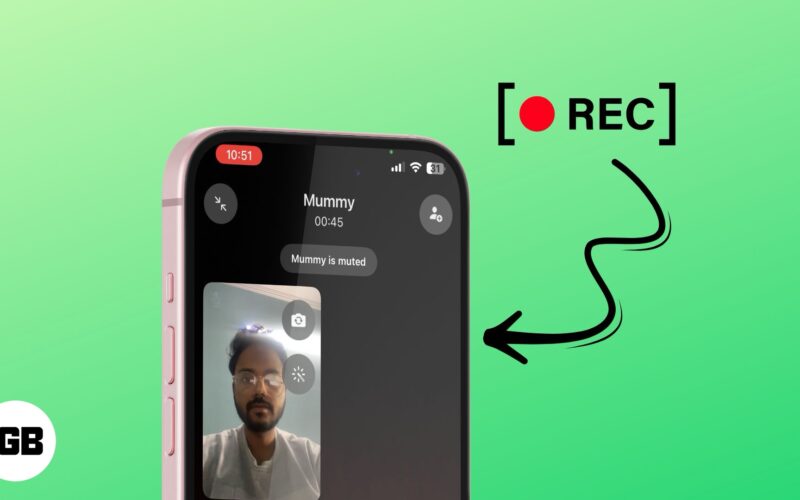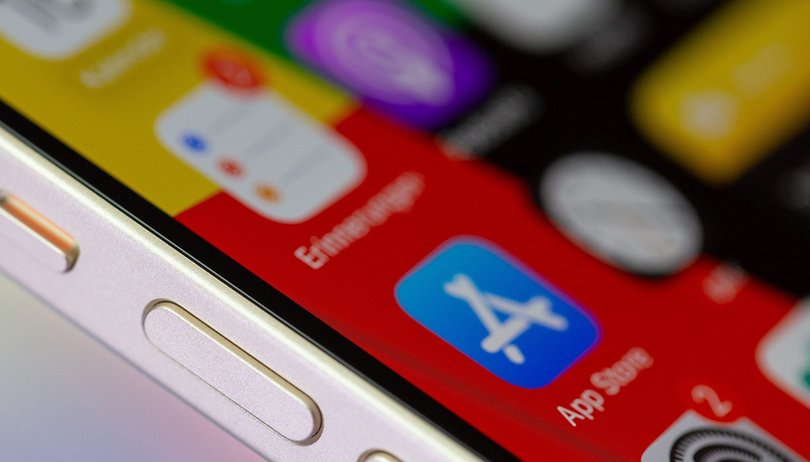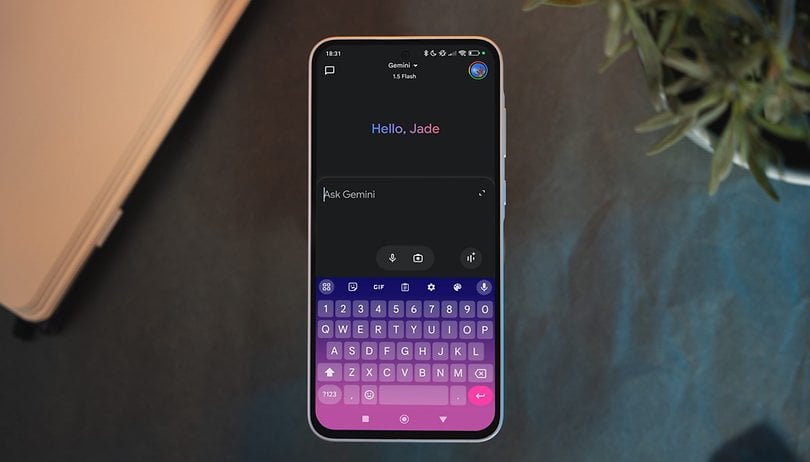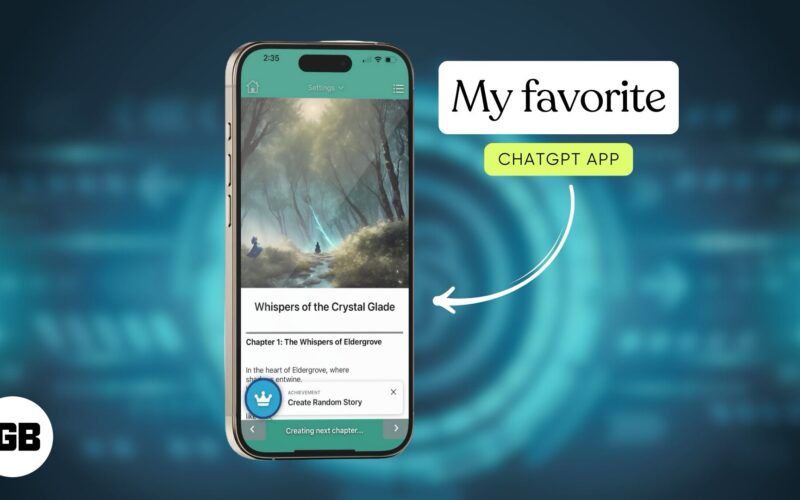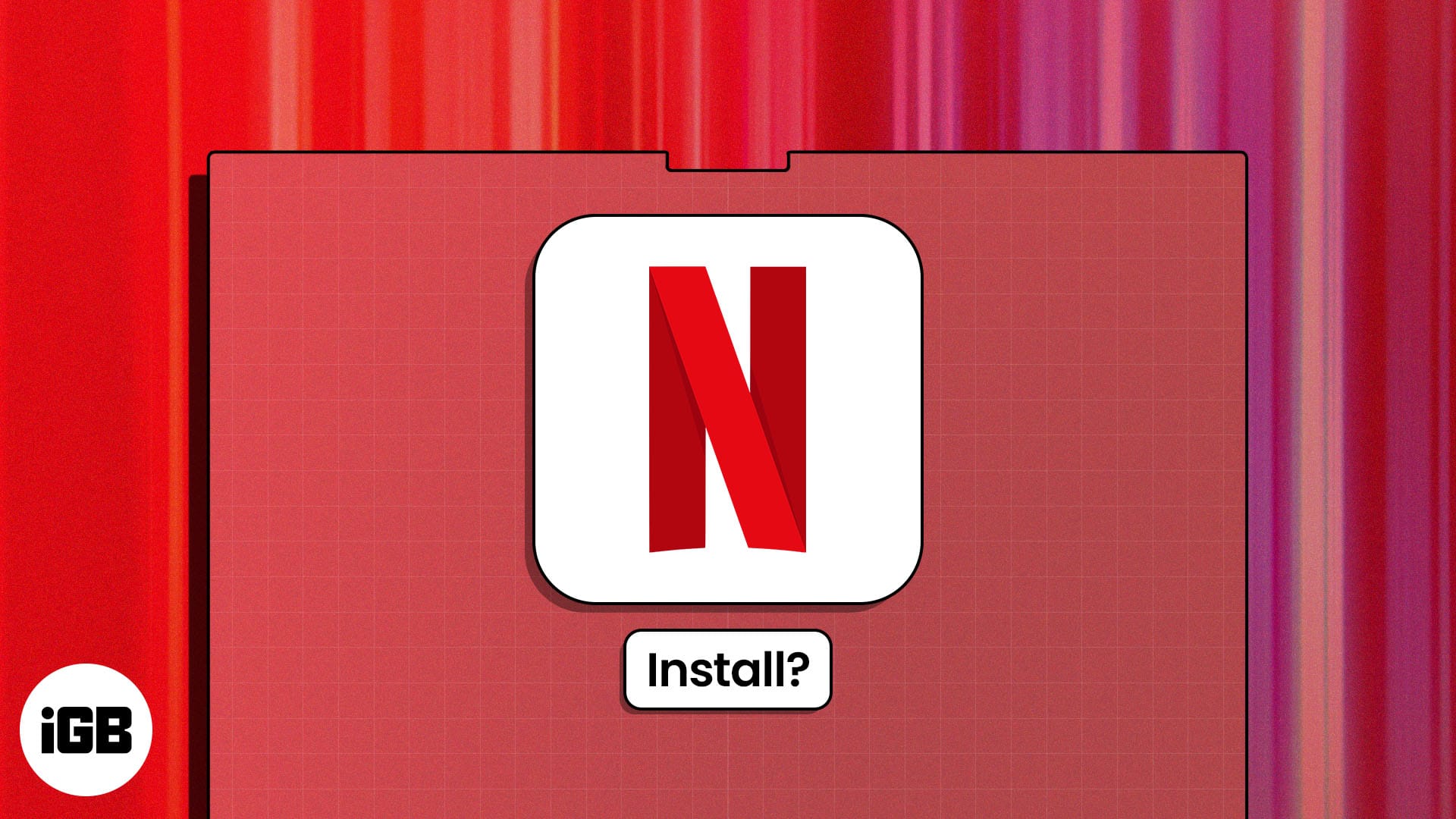Γνωρίζατε ότι η εφαρμογή Mail στο Mac σάς επιτρέπει να προσαρμόσετε τα εισερχόμενά σας μέσω χρωματικής κωδικοποίησης; Αυτό μπορεί να σας βοηθήσει να κατηγοριοποιήσετε τα email σας για να παραμείνετε πιο οργανωμένοι και να παρακολουθείτε τι είναι πιο σημαντικό. Έτσι, σε αυτό το άρθρο, θα σας δείξω πώς να κωδικοποιείτε έγχρωμα μηνύματα ηλεκτρονικού ταχυδρομείου σε Mac για να τα κατηγοριοποιείτε οπτικά. Αυτό το απλό αλλά ισχυρό hack είναι βέβαιο ότι θα αλλάξει τον τρόπο με τον οποίο διαχειρίζεστε τα email σας, καθιστώντας τη διαδικασία ταχύτερη και πιο αποτελεσματική.
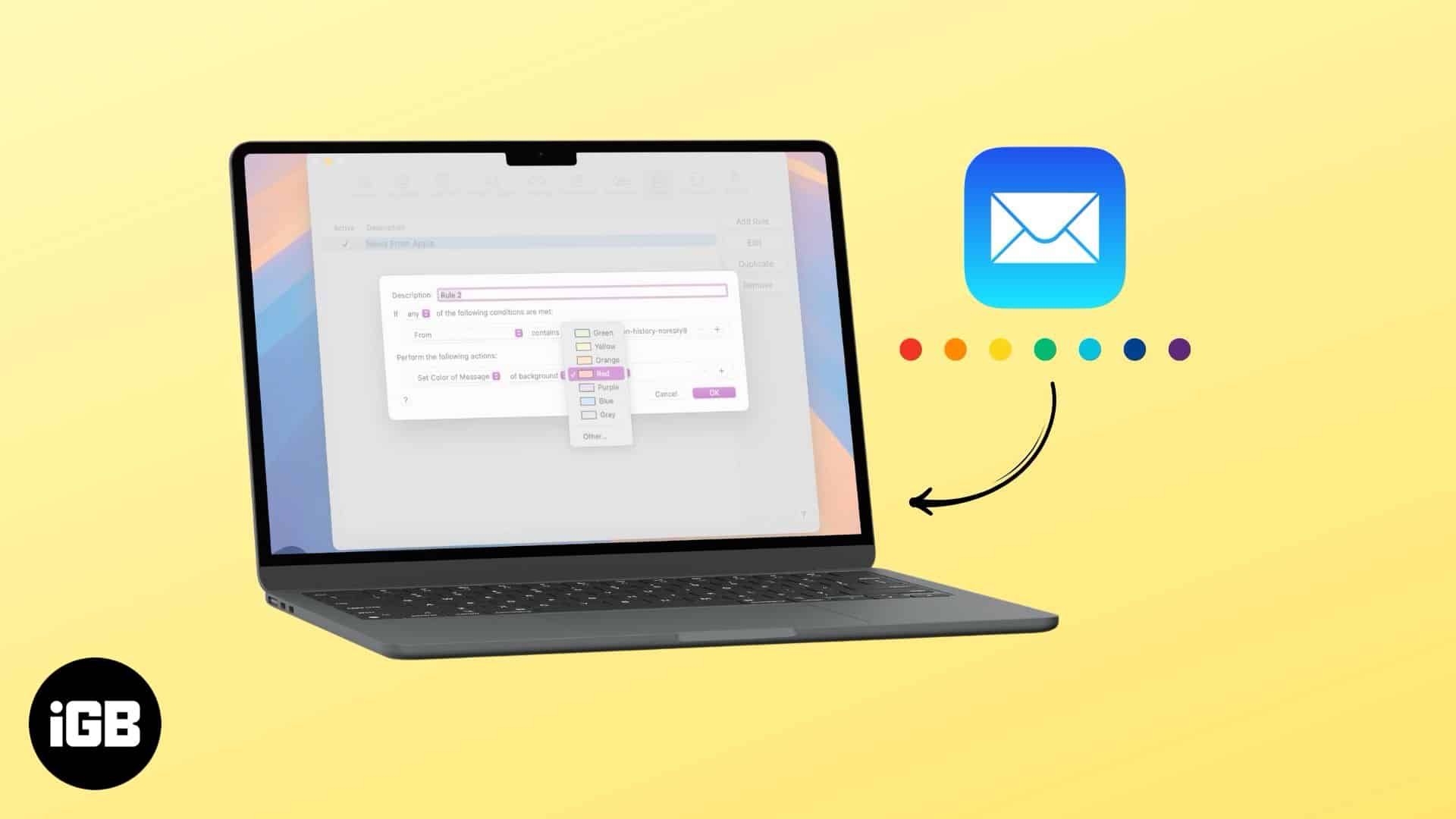
Πίνακας περιεχομένων
Γιατί είναι χρήσιμα τα μηνύματα ηλεκτρονικού ταχυδρομείου με χρωματική κωδικοποίηση;
Εάν αναρωτιέστε ποιος είναι ο σκοπός των μηνυμάτων ηλεκτρονικού ταχυδρομείου με έγχρωμη κωδικοποίηση, εδώ είναι μερικά από τα οφέλη αυτής της διαδικασίας:
- Βελτιωμένη οργάνωση: Η αντιστοίχιση χρωμάτων σε κατηγορίες όπως επαγγελματικά, προσωπικά και επείγοντα μηνύματα ηλεκτρονικού ταχυδρομείου μπορεί να σας βοηθήσει να βρείτε γρήγορα αυτό που χρειάζεστε.
- Καθορισμός προτεραιοτήτων: Μπορείτε να χρησιμοποιήσετε φωτεινά χρώματα για μηνύματα υψηλής προτεραιότητας και πιο λεπτούς τόνους για λιγότερο κρίσιμους για να εστιάσετε σε αυτό που έχει μεγαλύτερη σημασία.
- Εξοικονόμηση χρόνου: Η οπτική κατηγοριοποίηση των μηνυμάτων ηλεκτρονικού ταχυδρομείου σάς επιτρέπει να σαρώνετε τα εισερχόμενά σας και να ενεργείτε με βάση τα βασικά μηνύματα χωρίς να περνάτε από την ακαταστασία.
Πώς να κωδικοποιήσετε με μη αυτόματο τρόπο τα μηνύματα ηλεκτρονικού ταχυδρομείου με έγχρωμο κώδικα στην εφαρμογή Mail στο Mac
Μπορείτε να εκχωρήσετε μη αυτόματα ένα χρώμα για την επισήμανση των email ακολουθώντας τα παρακάτω βήματα:
- Στην εφαρμογή Mail, επιλέξτε ένα ή πολλά μηνύματα στα εισερχόμενά σας.
- Κάντε κλικ στο Μορφοποίηση στο επάνω μενού και κάντε κλικ στην επιλογή Εμφάνιση χρωμάτων.
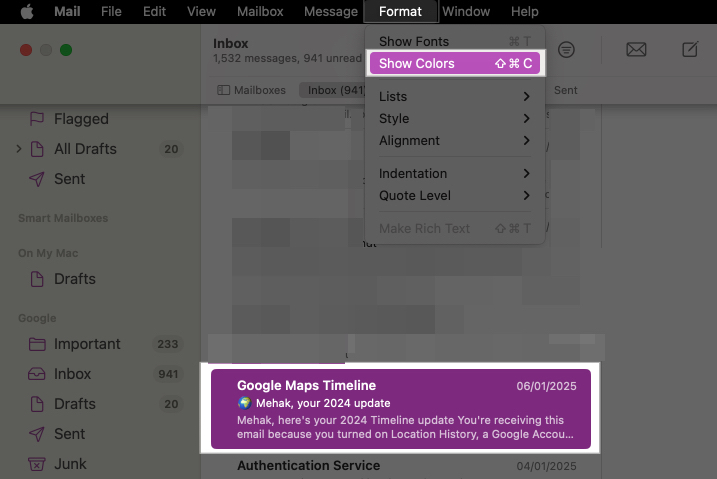
- Επιλέξτε ένα χρώμα της αρεσκείας σας.
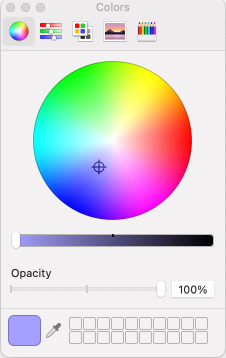
- Τα επιλεγμένα μηνύματα θα αλλάξουν στο χρώμα φόντου που επιλέξατε.
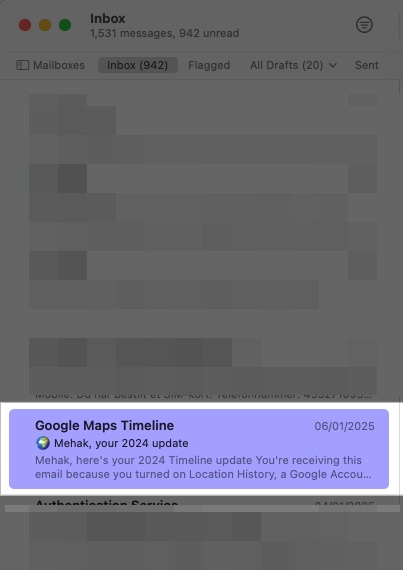
Χρησιμοποιήστε Κανόνες για αυτόματη χρωματική κωδικοποίηση μηνυμάτων ηλεκτρονικού ταχυδρομείου στην εφαρμογή αλληλογραφίας
Μπορείτε να ορίσετε προσαρμοσμένους κανόνες για να χρωματίζουν αυτόματα τα μηνύματα ηλεκτρονικού ταχυδρομείου στην εφαρμογή Mail. Αυτό σημαίνει ότι ανάλογα με τα κριτήρια που ορίζετε, τα εισερχόμενα email θα εμφανίζονται με τα χρώματα που εκχωρείτε. Ακολουθήστε τα παρακάτω βήματα για να ρυθμίσετε τους κανόνες στην εφαρμογή Mail στο macOS Sequoia:
- Στην εφαρμογή Mail, κάντε κλικ στο μενού Mail στην κορυφή και επιλέξτε Settings.
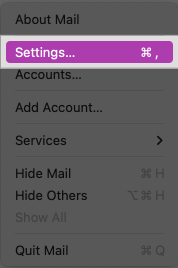
- Κάντε κλικ στην καρτέλα Κανόνες και, στη συνέχεια, κάντε κλικ στην επιλογή Προσθήκη κανόνα.
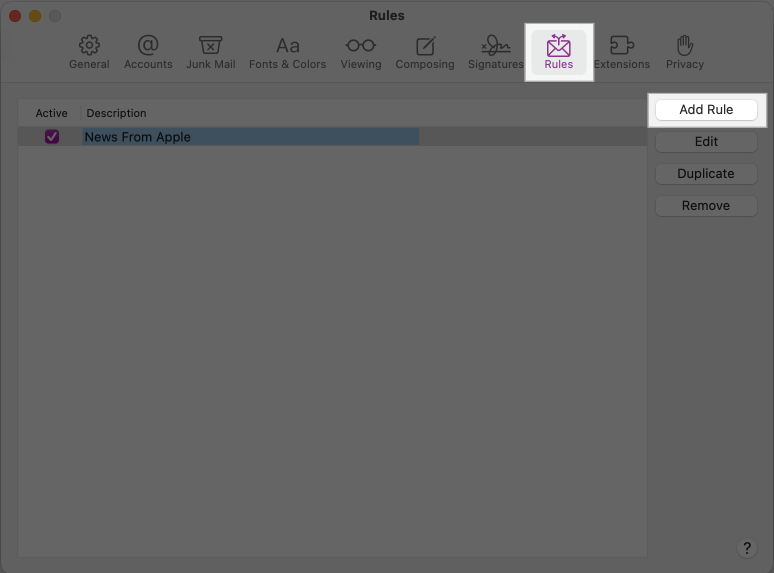
- Στο πεδίο Περιγραφή, μπορείτε να δώσετε ένα όνομα στον κανόνα σας.

- Χρησιμοποιήστε τα άλλα πεδία για να ορίσετε τους όρους σας. Θα δείτε διάφορες επιλογές από τις οποίες μπορείτε να επιλέξετε, όπως εάν το μήνυμα προέρχεται από μια συγκεκριμένη επαφή, εάν το θέμα περιέχει συγκεκριμένο κείμενο, εάν ο αποστολέας βρίσκεται στις επαφές σας ή όχι και πολλά άλλα. Επιλέξτε την κατάστασή σας στο πρώτο αναπτυσσόμενο μενού.
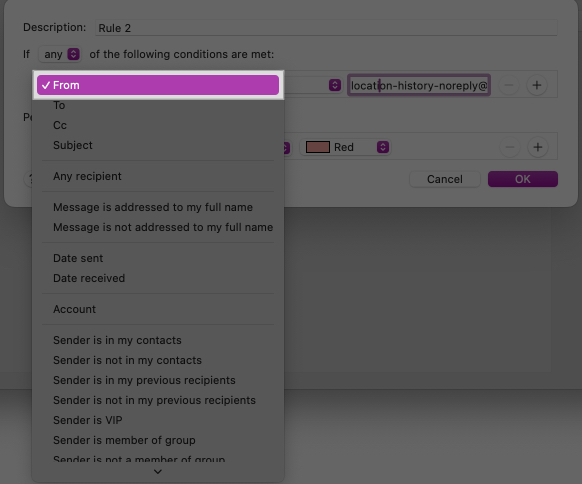
- Στη συνέχεια, συμπληρώστε τα επόμενα πλαίσια προς τα δεξιά για αυτήν την κατάσταση.
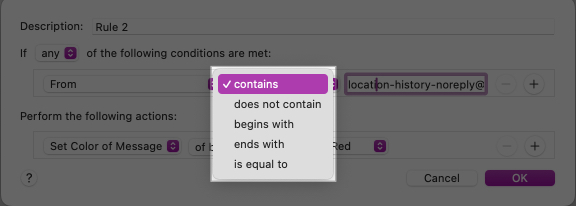
- Στο πεδίο Εκτέλεση των ακόλουθων ενεργειών, επιλέξτε Ορισμός χρώματος μηνύματος.
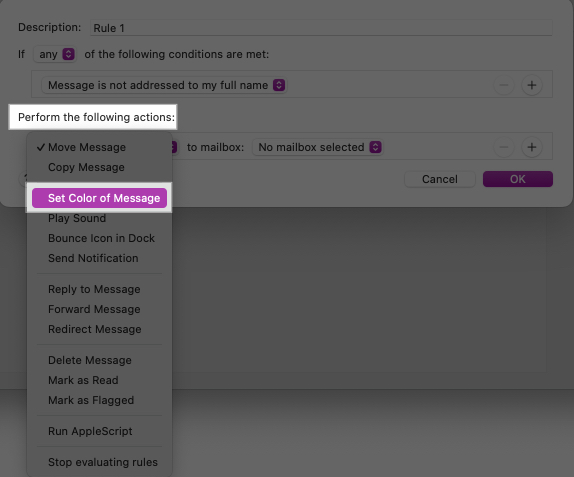
- Μπορείτε επίσης να επιλέξετε εάν θέλετε να ορίσετε το χρώμα του φόντου ή το κείμενο του email.
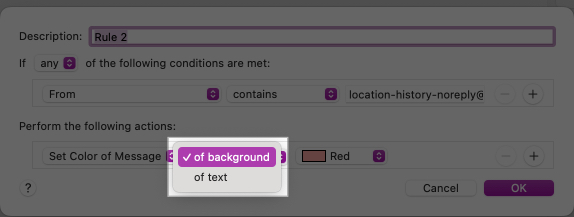
- Τέλος, επιλέξτε το χρώμα που θέλετε.

- Για παράδειγμα, επέλεξα την προϋπόθεση ότι εάν ένα μήνυμα δεν απευθύνεται στο πλήρες όνομά μου, το φόντο θα πρέπει να οριστεί σε Κόκκινο. Μπορείτε να χρησιμοποιήσετε το εικονίδιο + για να προσθέσετε περισσότερες συνθήκες και ενέργειες όπως θέλετε. Όταν είστε ικανοποιημένοι, κάντε κλικ στο OK.
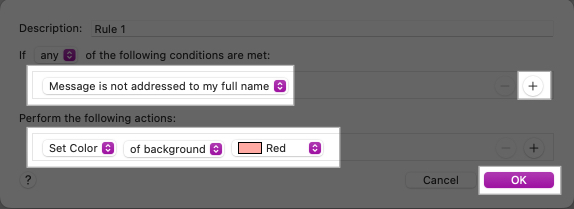
- Στη συνέχεια, θα ερωτηθείτε εάν θέλετε να εφαρμόσετε τον νέο κανόνα στα μηνύματα που βρίσκονται ήδη στα εισερχόμενά σας αυτήν τη στιγμή. Επιλέξτε είτε Να μην υποβάλω αίτηση είτε να εφαρμόσω, σύμφωνα με τις προτιμήσεις σας.

- Δείτε πώς ήταν τα εισερχόμενά μου μετά τη ρύθμιση του κανόνα να γίνεται κόκκινο το χρώμα του φόντου εάν το μήνυμα δεν απευθύνεται στο πλήρες όνομά μου.
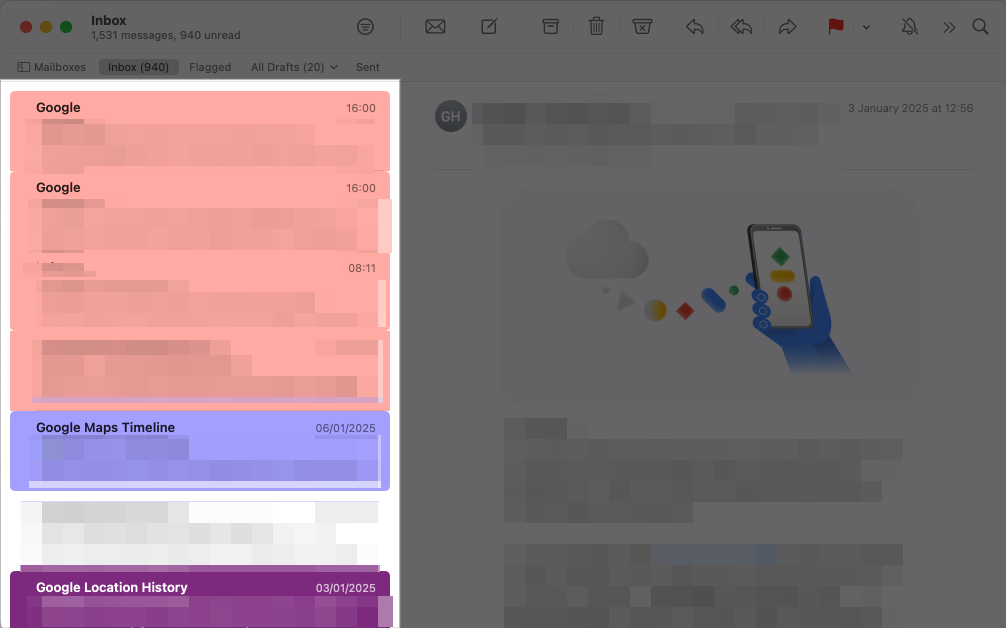
Όλα τα εισερχόμενα μηνύματα ηλεκτρονικού ταχυδρομείου θα έχουν πλέον αυτόματα χρωματική κωδικοποίηση σύμφωνα με τους κανόνες που έχετε ορίσει. Ωστόσο, λάβετε υπόψη ότι αυτή η χρωματική κωδικοποίηση θα είναι ορατή μόνο στο Mac σας και όχι σε άλλες συσκευές.
Γίνετε μέλος του iGeeksBlog Premium και αποκτήστε πρόσβαση στο περιεχόμενό μας χωρίς διαφημίσεις με πρόσθετα προνόμια.
Επιπλέον, οι κανόνες θα ισχύουν για τα email με τη σειρά που τα έχετε. Έτσι, εάν έχετε ρυθμίσει πολλούς κανόνες, κάθε μήνυμα που φθάνει θα χρησιμοποιεί πρώτα τον κανόνα στην κορυφή της λίστας σας, δεύτερο τον κάτω από αυτήν και ούτω καθεξής. Μπορείτε να αναδιατάξετε τους κανόνες σας επιλέγοντας και σύροντάς τους σε διαφορετικές θέσεις στη λίστα.
Αποσύνδεση…
Η χρωματική κωδικοποίηση είναι ένας πολύ καλός τρόπος για να προσαρμόσετε τα εισερχόμενά σας στο Mac σας. Μπορεί επίσης να θέλετε να ρυθμίσετε την αυτόματη απάντηση στην εφαρμογή Mail για να κάνετε τη διαχείριση email ακόμα πιο εύκολη.
Μπορεί επίσης να σας αρέσει:
- Πώς να αλλάξετε το χρώμα του φακέλου σε Mac
- Οι εικόνες δεν φορτώνονται στην εφαρμογή Mail στο Mac; 9 τρόποι για να το διορθώσετε!